Что такое ошибка Prime Video 5004 (09.15.25)
Сервис Amazon Prime Video входит в число ведущих платформ потоковой передачи по запросу. Он содержит большой список контента, привлекательного для потребителей во всем мире. Наряду с такими, как Netflix и Showmax, этот потоковый сервис по подписке является одним из самых громких имен в отрасли.
Как и любой другой продукт, созданный руками человека, Amazon Prime Video не застрахован от сбоев и ошибок. . В последнее время большинство пользователей жаловались на ошибку 5004, которая появляется, когда они пытаются воспроизвести видео в своей учетной записи Amazon Prime.
Из-за этой ошибки пользователи не могут смотреть ни одно из своих любимых шоу. , что делает весь сценарий насущной проблемой.
Проблемы с ошибкой Prime Video 5004Мы потратили достаточно времени на изучение проблем с ошибкой Prime Video 5004. Есть несколько причин, которые могут привести к возникновению эта ошибка. С учетом вышесказанного мы подготовили ряд исправлений проблемы, которые вы можете применить, чтобы избавиться от ошибки Prime Video 5004.
Совет для профессионалов: просканируйте свой компьютер на наличие проблем с производительностью, нежелательных файлов, вредоносных приложений и угроз безопасности
, которые могут вызвать системные проблемы или снижение производительности.
Специальное предложение. Об Outbyte, инструкции по удалению, лицензионное соглашение, политика конфиденциальности.
Причины, связанные с проблемами с Prime Video Error 5004, включают:
- Computer Firewall
- Плохое подключение к Интернету.
- Используемый прокси или VPN.
- Пакет строгой антивирусной безопасности
- Срок действия учетной записи Amazon Prime истек.
- Amazon приложение устарело.
- Поврежденные файлы cookie и данные кеша.
- Сбои в приложении Amazon Prime.
Решения зависят от ситуации, с которой вы столкнулись. Итак, мы советуем начать с исправления, которое лучше всего соответствует вашему сценарию. Вот некоторые из общих решений, которые мы собрали.
Как исправить ошибку Prime Video 5004 Проверьте подключение к ИнтернетуДля начала проверьте, стабильно ли ваше интернет-соединение. Если он нестабилен, скорее всего, вы не сможете воспроизводить свой любимый контент с Amazon Prime. Поэтому вы должны сначала убедиться, что ваша система правильно подключена и стабильна.
Чтобы проверить, стабильно ли ваше интернет-соединение, вы можете выполнить тест скорости. Для этого выполните следующие действия:
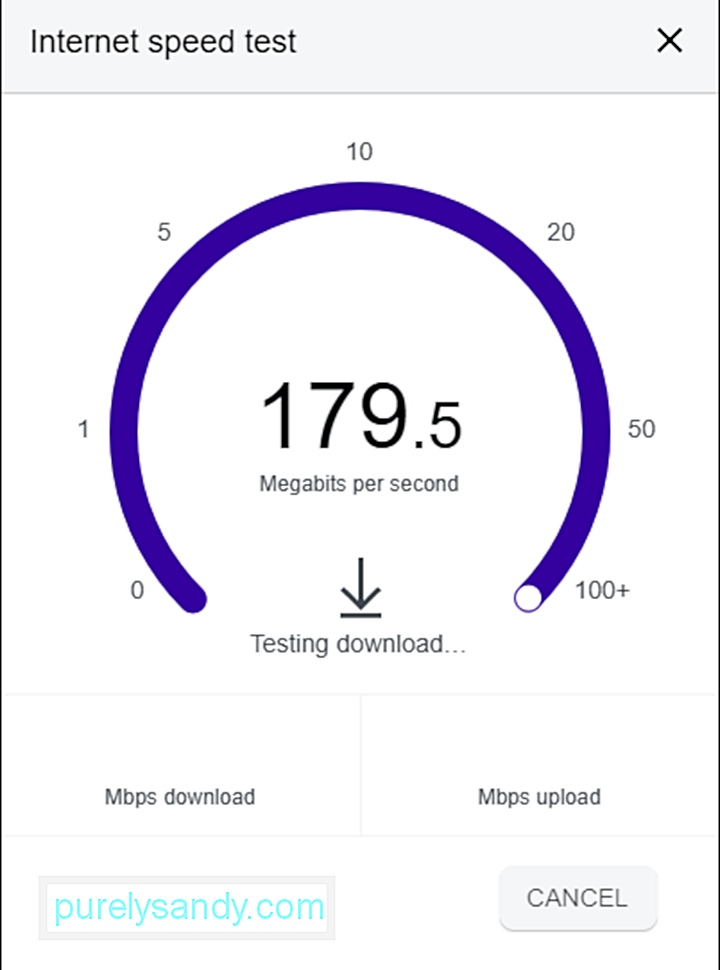
Если срок вашей подписки истек, вы, вероятно, столкнетесь с этой проблемой. Чтобы решить эту проблему, вы должны убедиться, что ваша учетная запись активна. Вот как:
Пользователи приложения Amazon Prime могут столкнуться с этой проблемой. Это может быть связано с устаревшим приложением или ошибкой. В таком случае лучше всего удалить и переустановить приложение.
В попытке предотвратить доступ людей, проживающих в зонах ограниченного доступа, к контенту Amazon Prime, служба обнаруживает использование VPN или прокси-серверов. Это мешает любому, кто использует прокси, воспроизводить контент. Если у вас есть VPN или прокси-сервер, лучше отключить его и посмотреть, исчезнет ли ошибка.
Такие утилиты также являются причиной проблем с подключением, поскольку они генерируют шифрование трафика. Строгий антивирус также может вызвать эту проблему, предотвращая любое подключение к сторонним серверам. Вы также должны проверить установленную программу безопасности, отключить ее на мгновение, чтобы проверить, способствует ли она проблеме.
Удалите файлы cookie и кешЕсли вы используете ПК, эта проблема может возникнуть из-за поврежденные данные, которые в конечном итоге конфликтуют с данными сайта. В таком сценарии вы должны очистить весь кеш и файлы cookie в своем браузере, выполнив следующие действия:
Приложения и данные обязательно будут повреждены, если в вашей системе есть вирус. Итак, мы всегда советуем нашим читателям регулярно сканировать свой компьютер, особенно если такая проблема возникает на предмет наличия каких-либо вредоносных программ. У вируса есть способность манипулировать приложением или конфиденциальными данными, делая их нечитаемыми для системы, и в конечном итоге классифицируются как поврежденные. Поэтому надежный инструмент защиты от вредоносных программ жизненно важен для борьбы с такими серьезными угрозами.
YouTube видео: Что такое ошибка Prime Video 5004
09, 2025

